
3DLutユーティリティ【Lattice】Tips
Latticeは色々な3D-LUTを読み込み・変換・生成できるユーティリティアプリです。
Latticeの機能はかなり多くLutユーティリティの決定版といった感じです。
今回は頻繁に使用する代表的な機能についてご紹介します。
LUTは殆どの場合テキスト形式ですが、文字を見ただけではどのような変化が起きるか予測できません。
そんな場合は手持ちのLUTをLatticeで開くとLUTの素性が手早く分かります。
LUTを開くとサンプル画象にLUTが適用され、Before/Afterを確認できます。

そのた上部タブから「色立体」、「ガンマカーブ」を確認できます。
格子の立体確認

ガンマカーブ

LUTといっても、メーカーやシステムごとにフォーマット書式が実に様々です。LatticeはLUT対応フォーマットが広いので、読めないLUTだったとしても別の書式にエクスポートすることも可能です。
例:DaVinci.cube→ARRI.aml
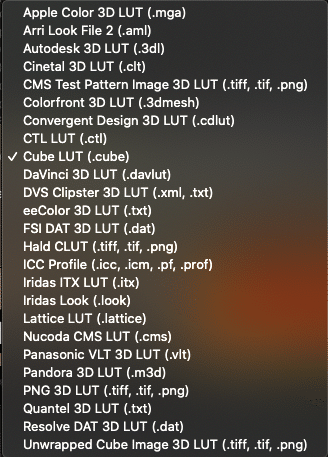
他にも、痒い所に手が届く様々な機能があります。
3D-Lutが認識しない場合その1
格子点のResize
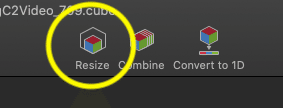
LUTの格子点のサイズを65/33/17に自由に変換できます。
例えば
【モニターやカメラにLUT入れても認識しない時】
↓
PropertiesのSizeが65x65x65になってないか?
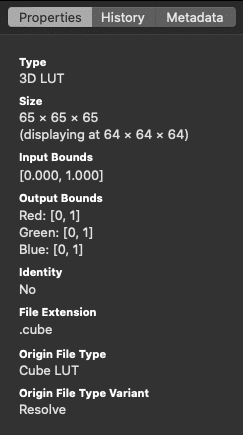
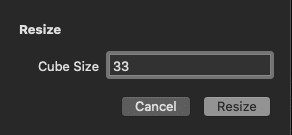
→格子点33にリサイズで大体、認識するようになります。
(古いハードの場合17でないと認識しない場合があります)
3D-Lutが認識しない場合その2
メタデータの削除
REDのカメラ内LUTの場合、リサイズして33にしても.cube認識しない場合があります。この場合ヘッダに入ってる余計な文言(MetadataのDescription)を消す事によって認識させることが出来ます。
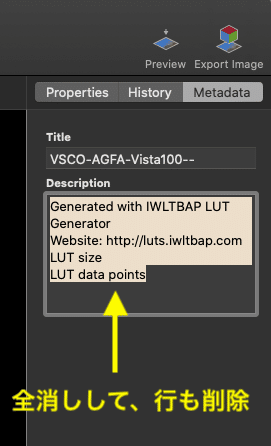
3DLUTはテキスト形式が多いのでテキストエディタでも同様の処理が可能です。

その他の便利機能
【Combine】
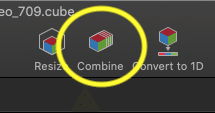
LUTとLUTを合体・結合できます
【使い方の例】
カメラSDIアウト709ベースでLiveGradeでカラコレ → カメラにカラコレしたLUTを入れたい時に、709LUT開いて、カラコレだけのLUTをCombineしてエキスポート。
【Color / Adjust Exposure】
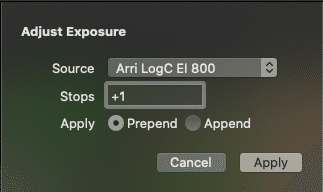
LUTで露出を変更できます。Stop数で明るさをオーバーorアンダー調整できます。Logカーブを内部でリニアガンマで計算してくれるので正確です。
【使い方の例】
シャッター切りたいやら深度欲しくなったやらで、照明乗せるのも厳しい時に感度を上げるのではなく1stop上げたLUTに入れ替える。
・増感してるから暗く見える → 暗いStop数分+したLUTにする。
・減感してるから明るく見える → 明るいStop数分-したLUTにする。
など。
【Convert ColorSpace】
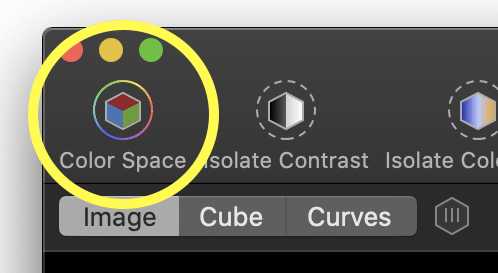
カラースペース変換をLUTとしてエクスポート可能です。
カラースペース変換は4箇所設定できます。
・色域
・ガンマカーブ
・白色点
・白色点変換アルゴリズム(Bradford)
よく使う設定は 【左側:色域 / 右側:カーブ】です
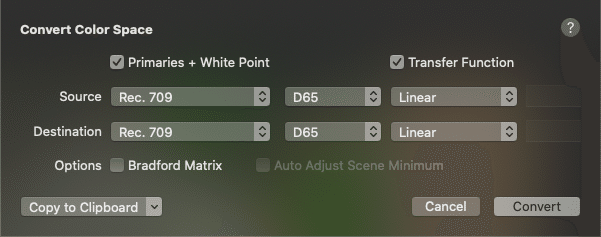
選択可能な色域と、カーブ
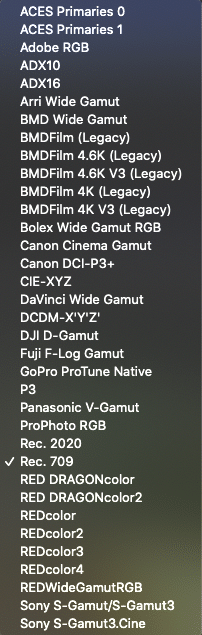
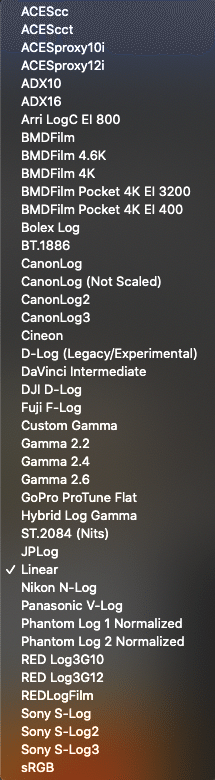
【使い方の例】
代表的なよくあるシチュエーション例
・ARRIとSonyのカメラ混在の際に、色はARRIで揃えたい時
・DCI-P3用に作ったLUTを、現場やオフライン用709に変換
例)
Sony→ARRIへのカラースペース変換
左側で色域。右側でガンマカーブをSourceとDestination選択。
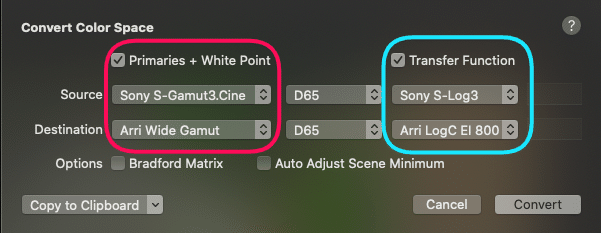
※Sonyは色域・ガンマの種類が多いので要確認です
メーカー違いのカメラの色を揃えるのは色域が根本的に異なるためプライマリのカラー調整では対応出来なく面倒です。3DLutを活用すればセカンダリを使用せずに色域を一致させることができるので現場での運用が格段に楽になります。
カラースペース変換は、DaVinciResolveでもBaselightでも可能ですが、撮影現場では3DLUTにすることによって、カメラやモニターに入れちゃうこともできるので取り回しがしやすくなります。
その他のTipsとしてはSonyのみの現場だけどARRIっぽい見た目でやりたいってケースでも活用できます。
by KOGAMI
